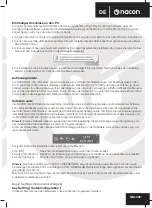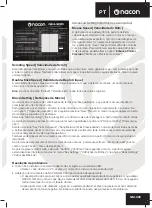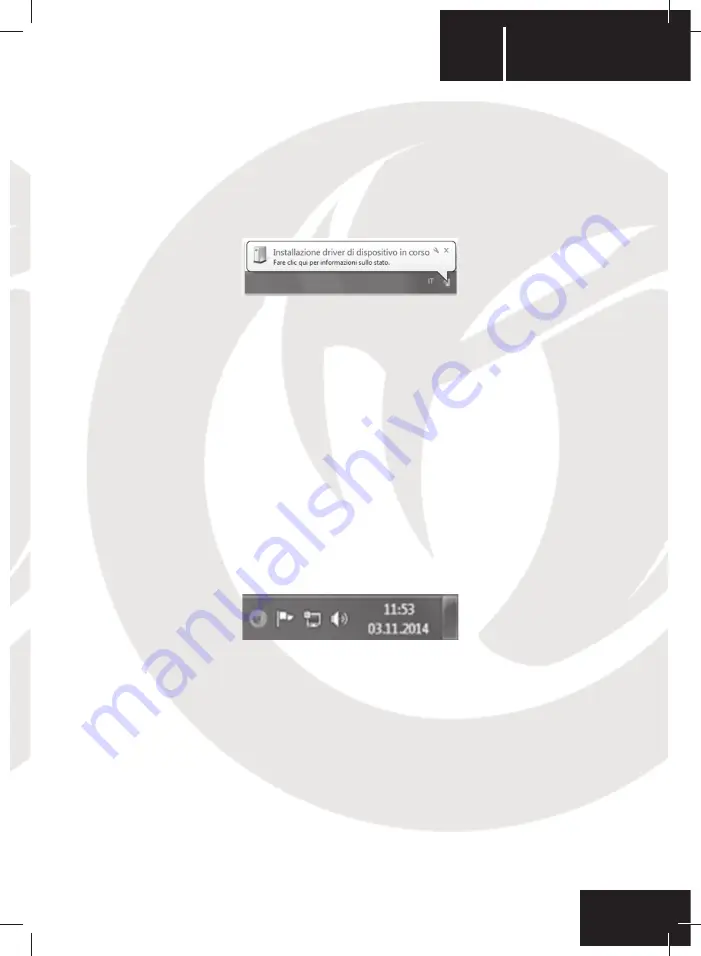
GM-300
IT
n
Primo collegamento al PC
Il mouse ottico da gioco NACON GM-300 è un dispositivo Plug and Play, pertanto il software driver necessario si
dovrebbe installare automaticamente la prima volta che si collega il mouse al computer. Di seguito, la procedura
dettagliata:
• Accendere il computer, attendere che si avvii e accedere al proprio desktop Windows.
• Collegare il cavo USB del mouse ottico da gioco NACON GM-300 a una porta USB libera del PC.
• Windows rileverà il nuovo dispositivo e dopo alcuni secondi avvierà la procedura di installazione dei driver
necessari. L’operazione è indicata da una piccola icona nella barra delle applicazioni.
• Il tempo necessario per l’installazione varia in base alla velocità del proprio sistema. Al termine dell’installazione,
l’icona cambierà aspetto e sarà possibile utilizzare il mouse.
Modi
fi
ca della risoluzione
Il mouse NACON GM-300 usa un sensore ottico per tracciare i movimenti e trasmettere le informazioni al PC.
Questo sensore funziona a varie risoluzioni
fi
no a 2500 DPI. Più elevata è la risoluzione, maggiore è la precisione con
cui vengono tracciati i movimenti, ma maggiore è anche la di
ffi
coltà di puntare il cursore su un punto speci
fi
co con
il mouse. Premendo i pulsanti DPI +/- che si trovano sotto la rotellina del mouse è possibile modi
fi
care la risoluzione
scegliendo tra 4 opzioni diverse. Per ulteriori informazioni, fare riferimento alla sezione seguente.
Software
Il mouse NACON GM-300 o
ff
re tantissime funzioni che possono essere sbloccate scaricando il software driver
dal sito Internet www.nacongaming.com. Per installare il software, al termine del download fare doppio clic sul
fi
le
“Nacon GM-300.exe” e seguire le istruzioni a schermo. Al termine dell’installazione, il software crea delle icone del
collegamento sul desktop e nel menu Start di Windows da utilizzare per avviare il software.
Suggerimento:
per scaricare gli aggiornamenti dei driver, visitare il sito Internet www.nacongaming.com. È possibile
accedere alla homepage del sito facendo clic sul collegamento nella parte inferiore della
fi
nestra del software.
Se il driver è in esecuzione, verrà visualizzato il logo con la testa di serpente di NACON nella barra delle applicazioni.
È possibile visualizzare il software facendo clic sul logo.
Nella parte inferiore destra di tutte le schermate sono presenti tre pulsanti:
• OK [OK] Consente di salvare le impostazioni e ridurre a icona il driver
• Apply [Applica] Consente di salvare le impostazioni e trasmetterle al mouse senza chiudere la
fi
nestra
• Cancel [Annulla] Consente di ridurre a icona il driver senza salvare le modi
fi
che.
Nota:
Dopo aver fatto clic su APPLY sono necessari alcuni minuti per consentire al software di trasmettere le nuove
impostazioni al mouse GM-300. Il pulsante APPLY rimane illuminato
fi
no al termine della trasmissione.
Facendo clic sul mouse e sull’icona dell’ingranaggio nell’angolo in alto a sinistra della
fi
nestra, è possibile passare
dalle impostazioni di base a quelle avanzate.
Impostazioni di base
Impostazioni pulsanti
Questo menu viene utilizzato per assegnare nuove funzioni ai pulsanti del mouse.
Suggerimento:
non è possibile assegnare nuove funzioni ai pulsanti sinistro e destro del mouse.
Содержание GM-300
Страница 1: ...GM 300 n OPTICAL GAMING MOUSE BB5020...
Страница 37: ...n www nacongaming com...